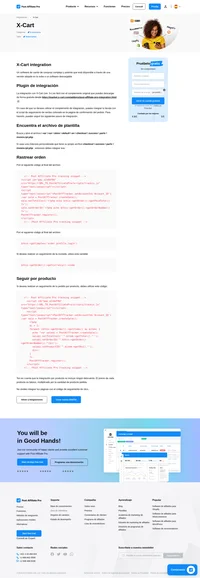Ubercart integration
Un genial carrito de compras de comercio electrónico de código abierto que integra completamente tu tienda en línea con Drupal.
Integración de Ubercart mediante la integración de la página de agradecimiento y también una solución para Ubercart usando PayPal.
Busca la configuración
Ve a Administrar > Administración de tiendas > Configuración > Configuración de pago > Editar > Mensaje de pagos
Código de integración para la página de agradecimiento
Agrega este código al encabezado del mensaje de finalización del pago:
<script id="pap_x2s6df8d" src="https://URL_TO_PostAffiliatePro/scripts/trackjs.js" type="text/javascript"></script>
<script type="text/javascript">
var sale = PostAffTracker.createSale();
sale.setTotalCost('[uc_order:subtotal]');
sale.setOrderID('[uc_order:order-id]');
sale.setProductID('[uc_order:products]');
PostAffTracker.register();
</script>
Cambia el formato de entrada en ‘ Encabezado del mensaje de finalización de la compra ‘ a HTML completo .
No olvides guardar tus cambios.
Usar PayPal en Ubercart
Si estás utilizando PayPal como pasarela de pago en tu Ubercart, es mejor integrarlo directamente.
Edita el archivo sites/all/modules/ubercart/payment/uc_paypal/uc_paypal.module – busca la función uc_paypal_wps_form () y coloca este código justo después de la línea con el código:
‘notify_url’ =>
'custom' => $_COOKIE['PAPVisitorId'],
Now, edit the file sites/all/modules/ubercart/payment/uc_paypal/uc_paypal.pages.inc and find the function uc_paypal_ipn() - put the following code below the function line:
/* Post Affiliate Pro integration snippet */
$ch = curl_init();
curl_setopt($ch, CURLOPT_URL, "https://URL_TO_PostAffiliatePro/plugins/PayPal/paypal.php");
curl_setopt($ch, CURLOPT_POST, 1);
curl_setopt($ch, CURLOPT_POSTFIELDS, $_POST);
curl_exec($ch);
/* /Post Affiliate Pro integration snippet */
No olvides guardar tus cambios.
Descubre cómo integrar Post Affiliate Pro con tu carrito de compras OpenCart de código abierto. Aprende a rastrear pedidos, comisiones, y cupones a través de pasos detallados para modificar archivos cruciales como confirm.php y success.php. Optimiza tus transacciones, ya sea por carrito completo o por producto. Mejora tu e-commerce con esta poderosa integración.
Descubre cómo integrar Supercart con Post Affiliate Pro para optimizar tu comercio electrónico. Sigue pasos sencillos para configurar archivos personalizados y empezar a rastrear ventas con precisión. Mejora tu marketing con esta solución avanzada. ¡Visítanos para más detalles y comienza tu prueba gratuita hoy!
Descubre cómo integrar fácilmente X-Cart con Post Affiliate Pro para rastrear ventas y pedidos. Aprovecha el complemento gratuito o el script de seguimiento para obtener un seguimiento detallado por producto y soporte técnico completo. Mejora la eficiencia de tu e-commerce con esta potente solución de integración. ¡Visítanos para más información y empieza tu prueba gratuita hoy!